Situatie
Cand afisezi un document in Word, uneori e folositor sa vezi mai multe pagini simultan pe ecran, in special daca ai un monitor mare. Vizualizand mai multe pagini simultan, iti permite sa-ti dai seama mai bine de cum va arata documentul final.
Solutie
Pasi de urmat
Trebuie sa fii in “Print Layout” pentru a putea vizualiza mai multe pagini. Daca nu esti in modul “Print Layout”, sau daca nu esti sigur ce layout este activ, mergi in campul “View“.
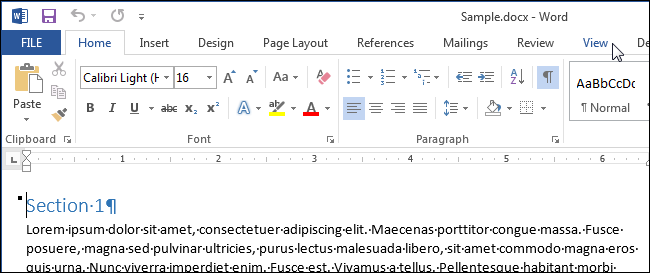
In sectiunea “Views“, selecteaza “Print Layout“.
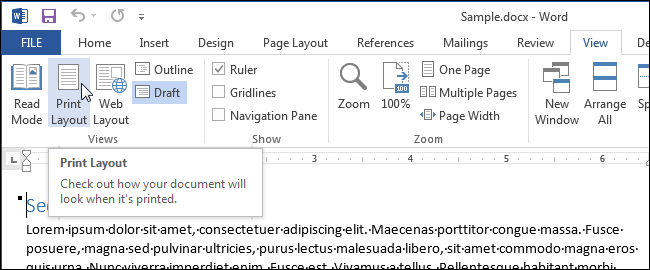
Plaseaza cursorul pe prima pagina pe care vrei sa o vezi in modul multiplu si, din sectiunea “Zoom” alege “Multiple Pages“.
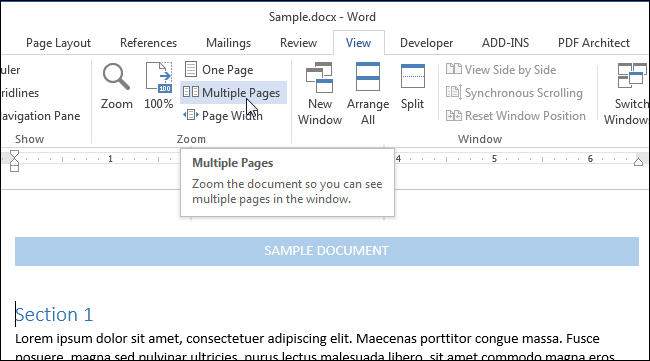
Implicit, doar doua pagini sunt asezate una langa alta. Paginile sunt micsorate astfel incat acestea sa poata fi vizualizate in intregime. De aceea, modul de vizualizare multiplu este folositor pentru a vedea aranjarea in pagina a documentului si nu citirea lui.
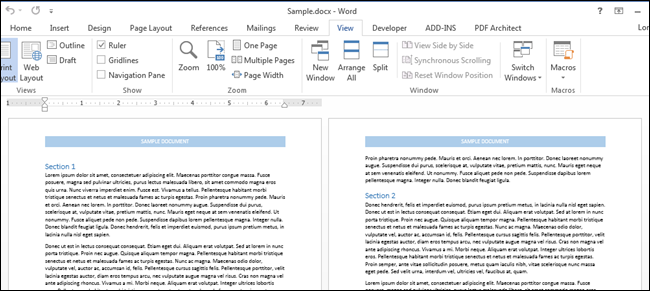
Pentru a vedea din nou o singura pagina, apasa “One Page” din sectiunea “Zoom“.
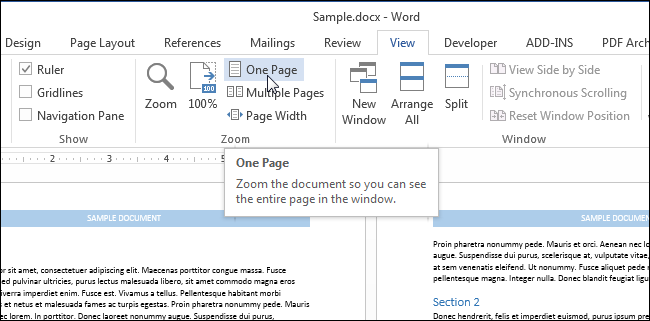
Pagina in care era plasat cursorul este afisata, dar la o dimensiune mai mica de 100%. Pentru a reveni la dimensiunea implicita, selecteaza “100%” din sectiunea “Zoom“.
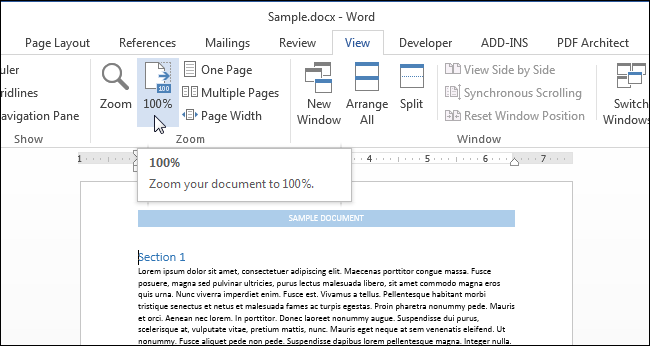
Poti vizualiza mai mult de doua pagini simultan. Pentru asta, apasa butonul “Zoom“.
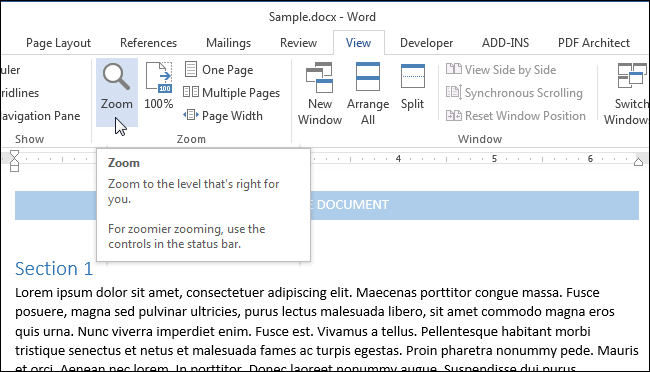
In noua pagina deshisa, selecteaza “Many pages” urmat de numarul de pagini care vrei sa fie afisat.
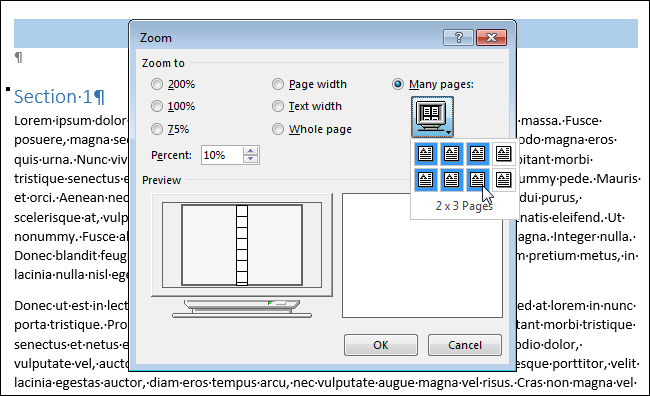

Leave A Comment?